📌 相关文章
- Unity控制台
- Unity-控制台(1)
- unity print 到控制台 - C# (1)
- unity print 到控制台 - C# 代码示例
- C#中的控制台类
- 新行控制台 c# (1)
- C#中的控制台类(1)
- 将 arraylist 值打印到控制台 unity - C# (1)
- unity 向控制台发送消息 - C# (1)
- 将 arraylist 值打印到控制台 unity - C# 代码示例
- unity 向控制台发送消息 - C# 代码示例
- Unity类(1)
- c# unity - C# (1)
- Unity类
- 新行控制台 c# 代码示例
- JavaScript 中的控制台
- JavaScript 中的控制台(1)
- 控制台 php (1)
- c# unity - C# 代码示例
- unity javascript (1)
- 控制台 - Javascript 代码示例
- unity 控制台调试粗体 - Html (1)
- unity 控制台调试粗体 - Html 代码示例
- 控制台java代码示例
- 如何在 c# 中使用控制台(1)
- Unity数组
- Unity数组(1)
- 控制台 php 代码示例
- js 控制台 - Javascript (1)
📜 Unity-控制台
📅 最后修改于: 2020-10-29 04:21:12 🧑 作者: Mango
在控制台上,我们将读取开发人员的输出。这些输出可用于快速测试代码位,而不必提供额外的测试功能。
默认控制台中显示三种消息。这些消息可能与大多数编译器标准有关-
- 失误
- 警告事项
- 留言内容
失误
错误是问题或例外,这将防止代码运行在所有。
警告事项
警告是不会阻止您的代码运行的问题,但可能会在运行时造成问题。
留言内容
消息是将某些内容传达给用户的输出。他们通常不突出问题。
我们甚至可以让控制台输出我们自己的消息,警告和错误。为此,我们将使用Debug类。 Debug类是MonoBehaviour的一部分,它为我们提供了将消息写入控制台的方法,这与在启动程序中创建普通输出消息的方式非常相似。
您可以在资产区域上方的标签标签中找到控制台。
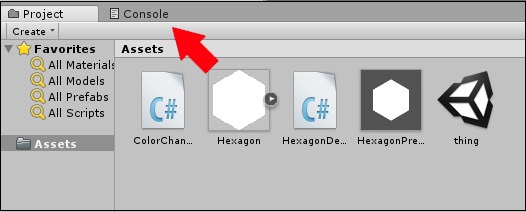
控制台的输出对程序员(而不是最终用户或播放器)更有用。
让我们尝试向控制台编写一条简单的消息。这将在按下空格键时通知我们。为此,我们将使用Log方法,该方法将Object作为参数,并将在其中使用字符串。
您可以从全新的脚本开始,也可以修改现有的脚本。
void Update() {
if (Input.GetKeyDown(KeyCode.Space))
Debug.Log(“Space key was pressed!”);
}
保存,编译和运行此代码(当然,将其附加到GameObject上),请尝试按空格键。
注意–请注意该消息显示在编辑器的底部。
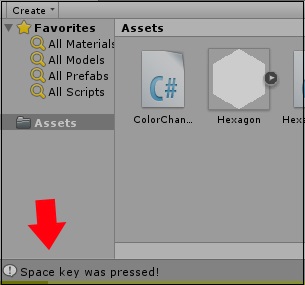
如果单击“控制台”选项卡,则会发现您的消息已打印出来。
同样,您也可以使用LogWarning方法输出警告,并使用LogErro r方法输出错误。正如您稍后将看到的那样,这些将证明对于测试少量代码而无需实际实现它们很有用。